
Laptop/Macbook là vật dụng không thể thiếu trong cuộc sống hiện đại, tuy nhiên, việc sử dụng thường xuyên khiến thiết bị dễ bám bụi bẩn, ảnh hưởng đến hiệu năng và tuổi thọ. Vệ sinh máy định kỳ là việc cần thiết để đảm bảo máy hoạt động tốt nhất. Bài viết này Viện Di Động sẽ hướng dẫn bạn cách vệ sinh Laptop/Macbook đúng cách tại nhà một cách đơn giản và hiệu quả.
Nội dung bài viết
1. Những lưu ý quan trọng khi vệ sinh Laptop/Macbook
– Tắt máy và rút nguồn điện: Trước khi bắt đầu vệ sinh, hãy đảm bảo Laptop/Macbook đã được tắt nguồn hoàn toàn và tháo pin ra nếu thiết bị cho phép. Điều này giúp tránh các rủi ro về điện
– Sử dụng dung dịch vệ sinh phù hợp: Nên sử dụng dung dịch vệ sinh chuyên dụng cho Laptop/Macbook, không dùng các chất tẩy rửa mạnh như cồn, xăng, axit,… vì có thể làm hỏng lớp vỏ và các linh kiện bên trong máy
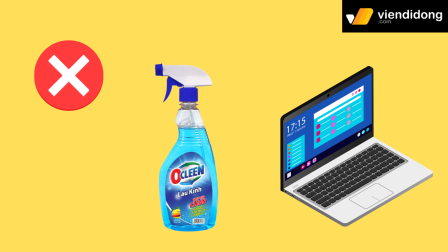
Không dùng nước rửa kính, cồn hay toluene để vệ sinh máy tính
– Tránh để dung dịch chảy vào bên trong máy: Dung dịch chảy vào các khe hở, cổng kết nối hoặc bên trong máy có thể gây chập cháy, hỏng hóc linh kiện.

Không xịt trực tiếp dung dịch vào màn hình Laptop/Macbook
– Lau khô máy hoàn toàn: Việc máy còn ẩm ướt sẽ khiến linh kiện bên trong bị han gỉ, dẫn đến hư hỏng

Lau khô màn hình Laptop/Macbook
– Không vệ sinh máy khi còn nóng: Việc vệ sinh máy khi còn nóng dễ khiến linh kiện bên trong bị hư hỏng
2. Chuẩn bị dụng cụ

Bạn hãy chuẩn bị cho mình 1 bộ vệ sinh chuyên dụng tại nhà
- Khăn mềm, không xơ: Sử dụng khăn microfiber chuyên dụng cho thiết bị điện tử để tránh làm trầy xước bề mặt.
- Dung dịch vệ sinh: Nên sử dụng dung dịch vệ sinh chuyên dụng cho Laptop/Macbook, không dùng các chất tẩy rửa mạnh như cồn, xăng, axit,…
- Bông gòn hoặc tăm bông: Dùng để vệ sinh các khe hở, góc cạnh nhỏ.
- Cọ mềm: Dùng để quét bụi bẩn bám ở các khe thông gió, cổng kết nối.
- Bóng khí nén: Dùng để thổi bụi bẩn ra khỏi các khe hở, quạt gió.
3. Các bước vệ sinh Laptop/Macbook
Bước 1: Lau chùi vỏ máy
Nhúng khăn mềm vào dung dịch vệ sinh đã pha loãng, vắt bớt nước và lau nhẹ nhàng toàn bộ bề mặt máy. Tránh để dung dịch chảy vào bên trong máy.
Bước 2: Vệ sinh màn hình
Sử dụng khăn microfiber chuyên dụng cho màn hình để lau màn hình theo chiều ngang hoặc chiều dọc. Tránh chà xát mạnh vì có thể làm xước màn hình.
Bước 3: Vệ sinh bàn phím

Lật ngược máy tính để các mảnh bụi bẩn trên bàn phím rơi xuống
Dùng cọ mềm quét bụi bẩn bám trên bàn phím. Sau đó, sử dụng bông gòn hoặc tăm bông tẩm dung dịch vệ sinh để lau từng phím.
Bước 4: Vệ sinh khe thông gió
Dùng bóng khí nén thổi bụi bẩn ra khỏi các khe thông gió.
Bước 5: Vệ sinh cổng kết nối

Vệ sinh cổng kết nối Laptop/Macbook
Dùng cọ mềm hoặc tăm bông để vệ sinh các cổng kết nối.
Bước 6: Lau khô máy
Sử dụng khăn mềm lau khô toàn bộ máy
4.Ngoài ra, bạn cũng cần lưu ý một số điều sau:
- Nên vệ sinh Laptop định kỳ 3-6 tháng một lần.
- Nếu máy bị dính nước hoặc thức ăn, cần vệ sinh ngay lập tức.
- Tránh để thức ăn, nước uống gần máy tính.
- Vệ sinh tay sạch sẽ trước khi sử dụng máy tính.
- Tắt máy khi không sử dụng.
Vệ sinh Laptop đúng cách sẽ giúp máy hoạt động tốt hơn, bền bỉ hơn và giảm thiểu nguy cơ hư hỏng. Hy vọng những chia sẻ trên đây sẽ giúp bạn vệ sinh Laptop của mình một cách hiệu quả!
Viện Di Động – Hệ thống sửa chữa điện thoại, Laptop, máy tính bảng, tai nghe,… uy tín, chuyên nghiệp, đáng tin cậy tại các chi nhánh lớn Tp.HCM, Hà Nội, Đà Nẵng, Bình Dương và Cần Thơ.
Liên hệ ngay đến TỔNG ĐÀI 1800.6729 (miễn phí) hoặc inbox FANPAGE VIỆN DI ĐỘNG để được hỗ trợ tư vấn cụ thể, xử lý kỹ thuật nhanh chóng hay đặt lịch sửa chữa để thuận tiện hơn – minh bạch hơn.








Bình luận & hỏi đáp